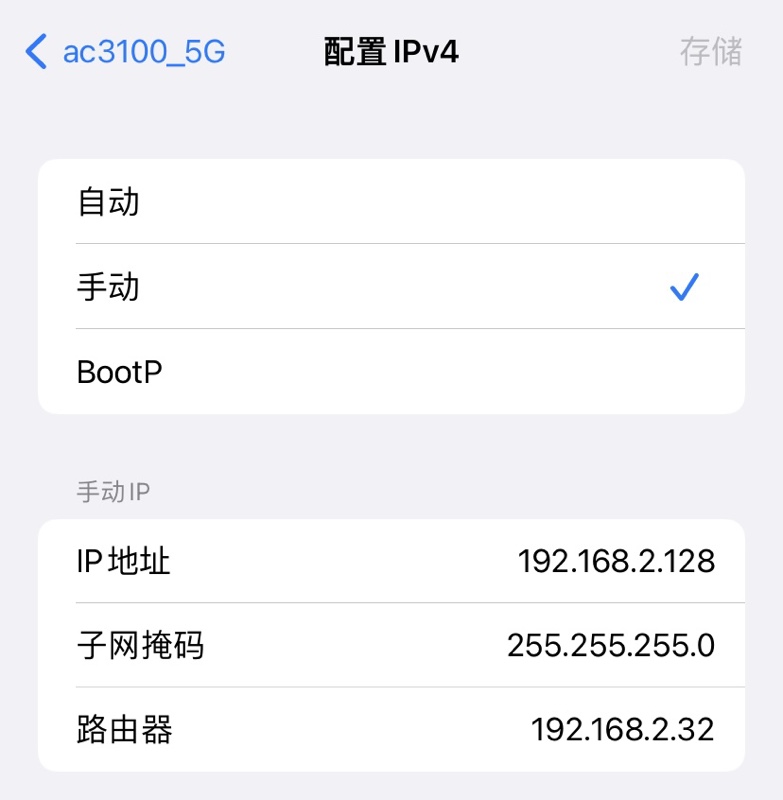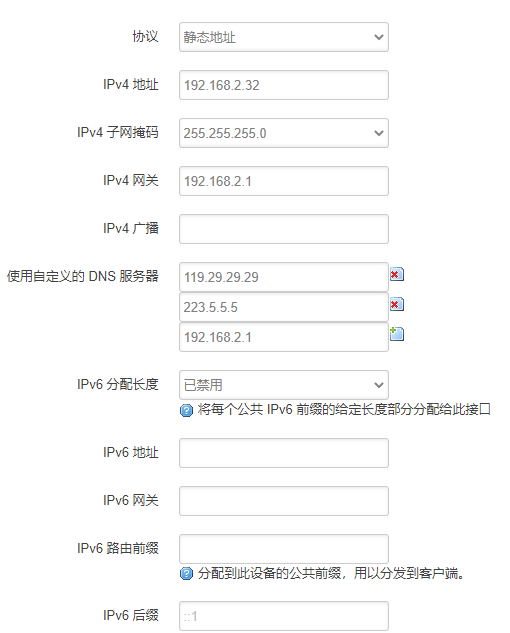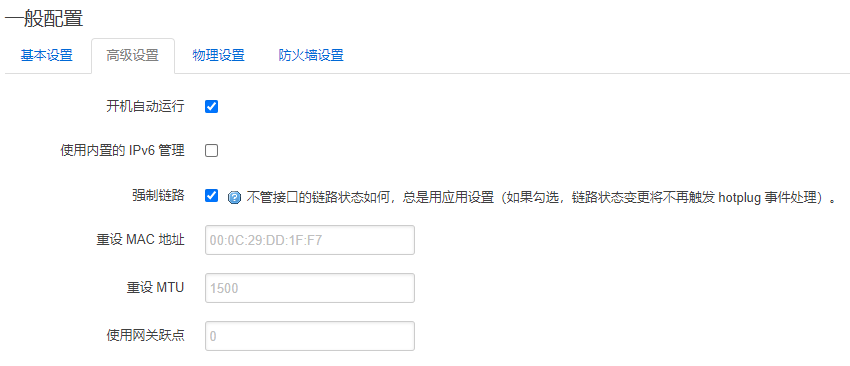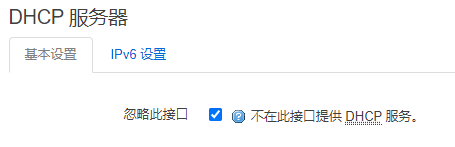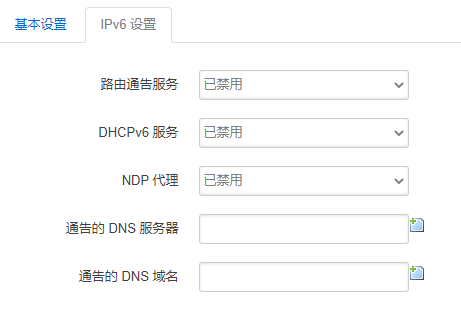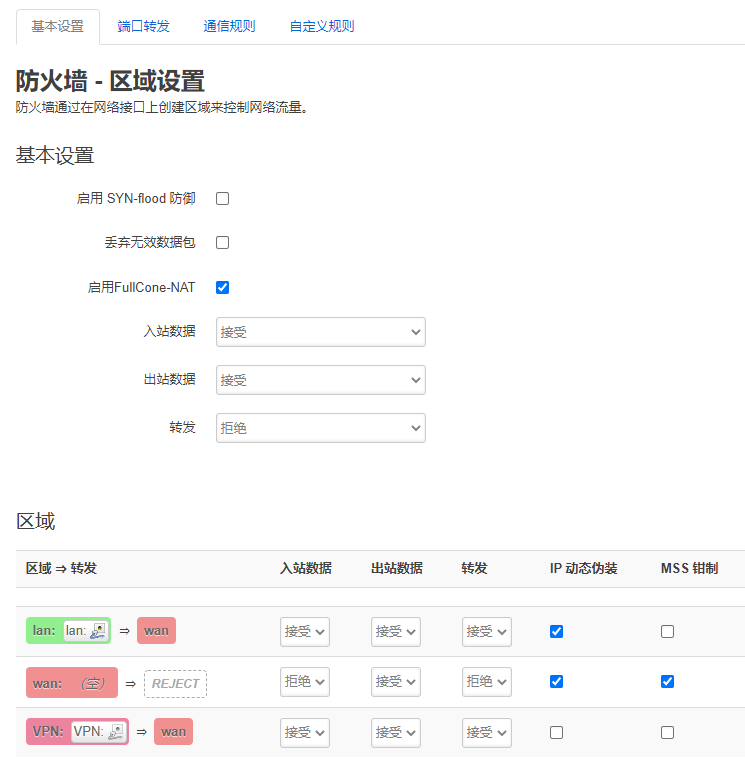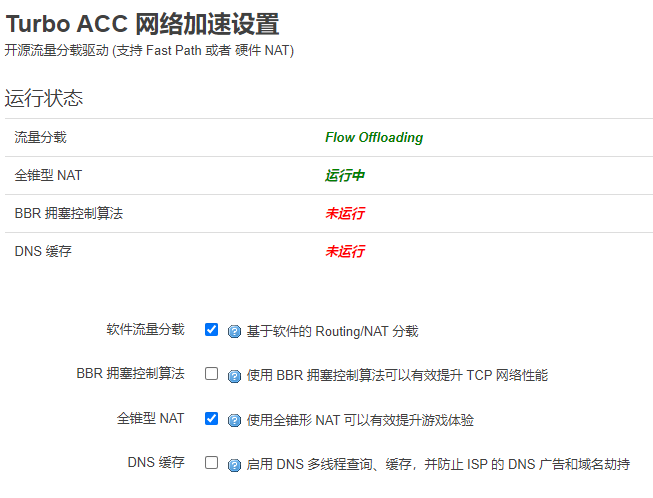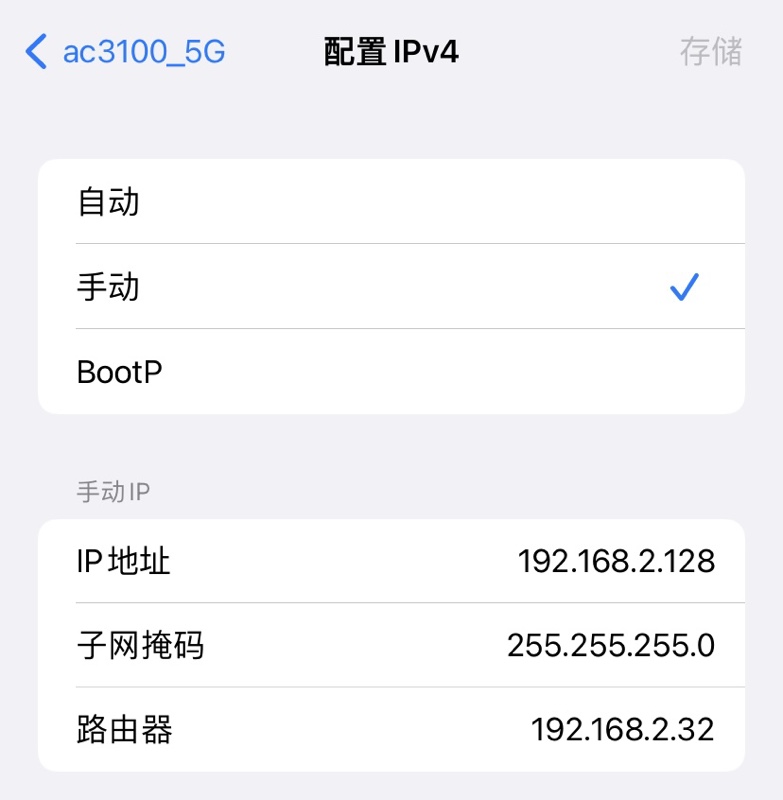注意:本文讨论的是openwrt作为旁路由的设置,并非作为主路由。
前序
- 如果是独立软路由,诸如r2s/r4s/n1之类的,要把网线插lan口;
- 如果是在虚拟机上新安装openwrt,在安装初期就要将IP地址设为和主路由同网段;
- 如果是单独的软路由已内置openwrt,并且预置IP和主路由不在同网段的,可以先把windows的IP改为和软路由同网段(这样才能登录软路由),接着登录软路由,网络——》接口——》LAN——》修改——》将IPv4地址改为和主路由同网段,然后再把windows的IP改回主路由网段,最后重新登录openwrt。
开始配置
1,网络——》接口——》LAN——》修改——》基本设置
协议:肯定是静态地址
IPv4地址:随意,但要保持和主路由同网段
IPv4子网掩码:255.255.255.0
IPv4网关:主路由IP地址
IPv4广播:空
使用自定义的DNS服务器:最简单的就是直接填主路由IP,也就是直接使用运营商的DNS。但我更推荐使用腾讯119.29.29.29或者阿里的223.5.5.5。不推荐114.114.114.114,这玩意儿反而容易污染。
IPv6分配长度:禁用
IPv6地址:空
IPv6网关:空
IPv6路由前缀:空
IPv6后缀:空
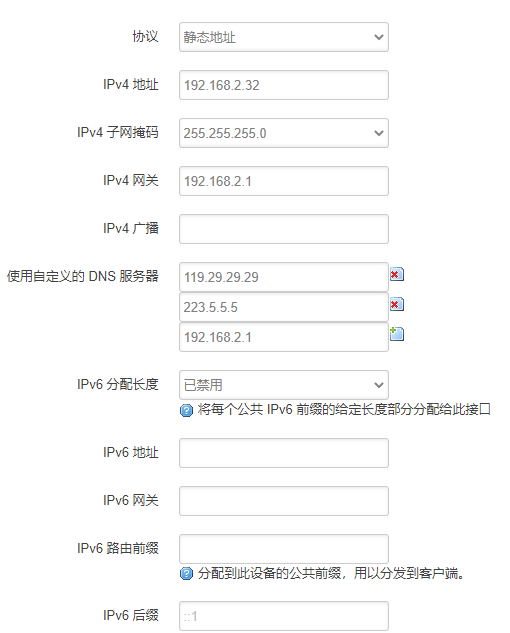
2,网络——》接口——》LAN——》修改——》基本设置——》高级设置
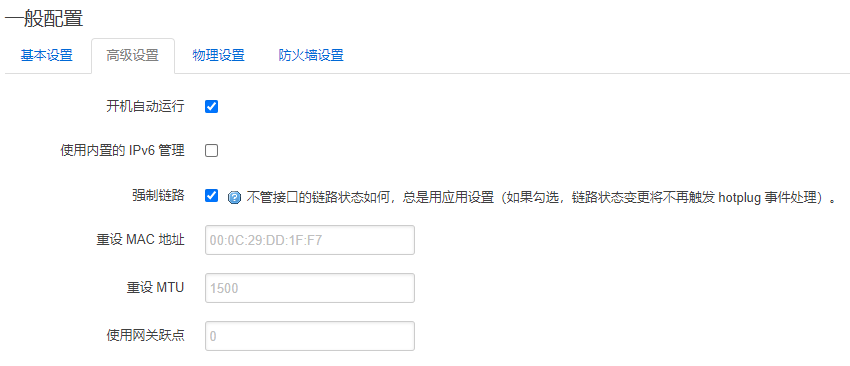
开机自动运行:勾选
使用内置的IPv6管理:不要勾选
3,DHCP服务器
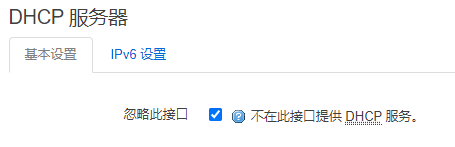
忽略此接口:打勾
强烈不建议用旁路由作为DHCP服务器来分配IP地址,非常容易和主路由冲突,结果就是终端IP冲突无法访问;而且一旦旁路由出故障,整个网络就都无法连接了。
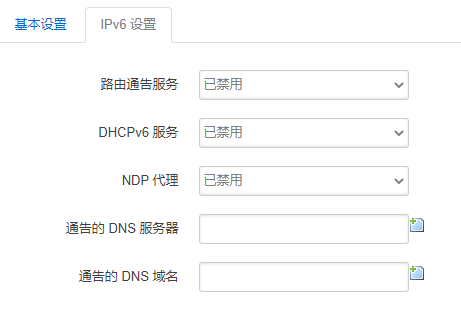
IPv6设置里同样禁用
路由通告服务/DHCPv6/NDP代理 全部禁用
4,网络——》防火墙——》基本设置
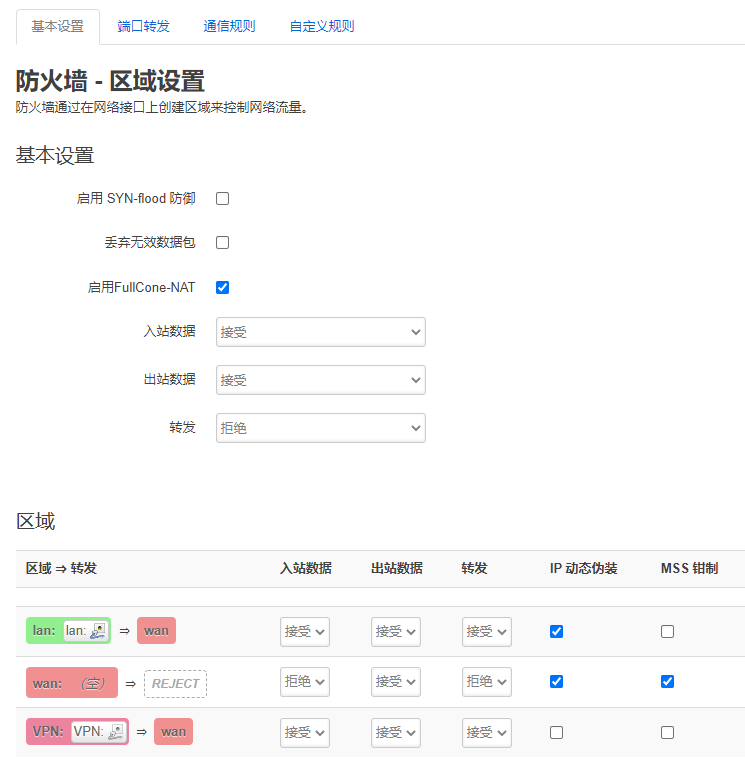
启用SYN-flood防御:取消打勾
LAN口把IP动态伪装打勾
5,网络——》Turbo ACC 网络加速
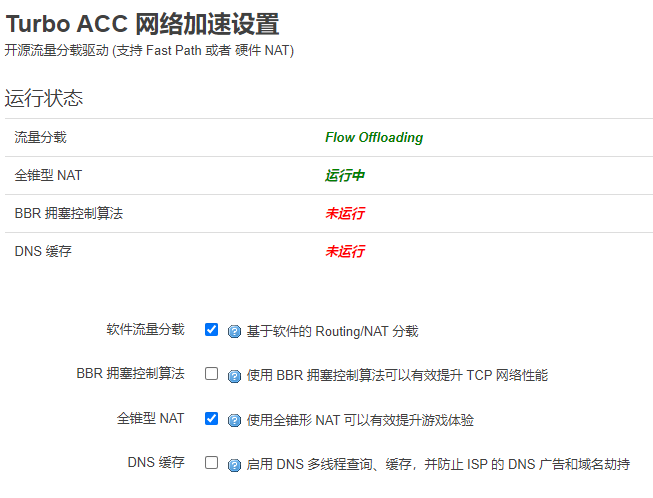
软件流量分载:打勾
BBR拥塞控制算法:不建议勾选
全锥形NAT:打勾
DNS缓存:不建议勾选
6,客户端设置
以iphone为例,手动配置wifi的IPv4地址,将路由器设为